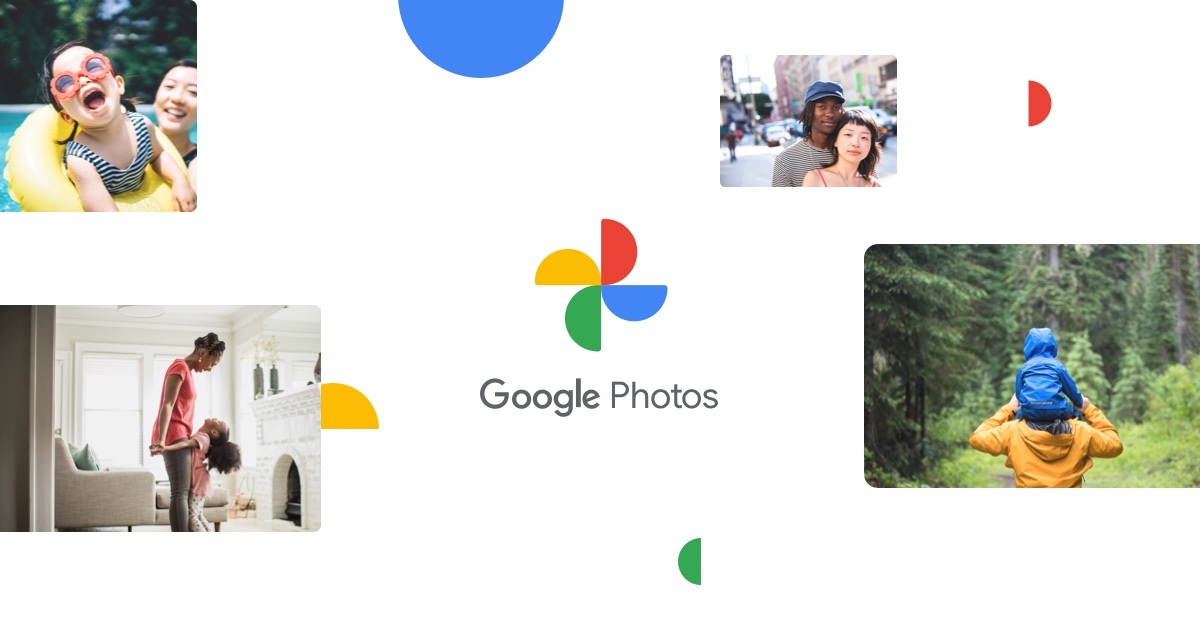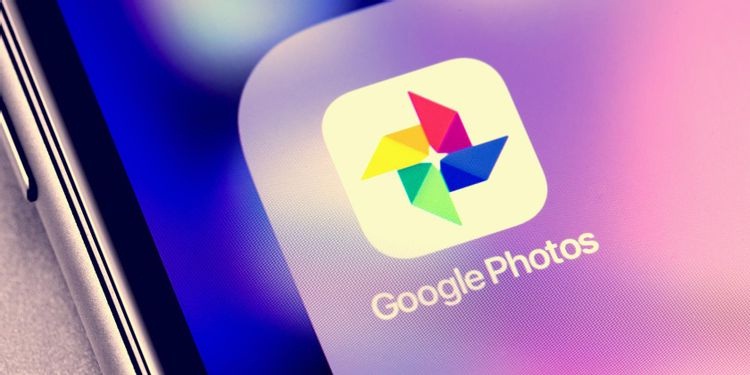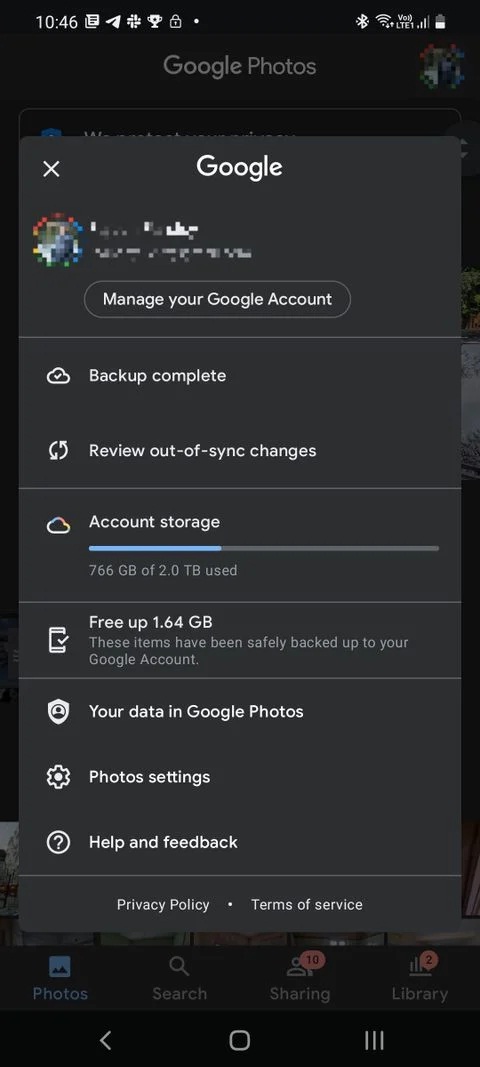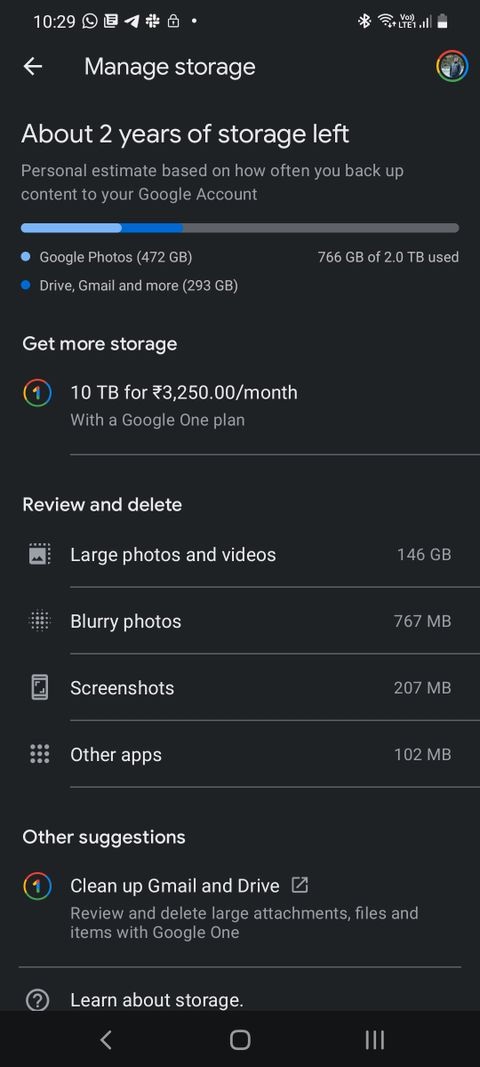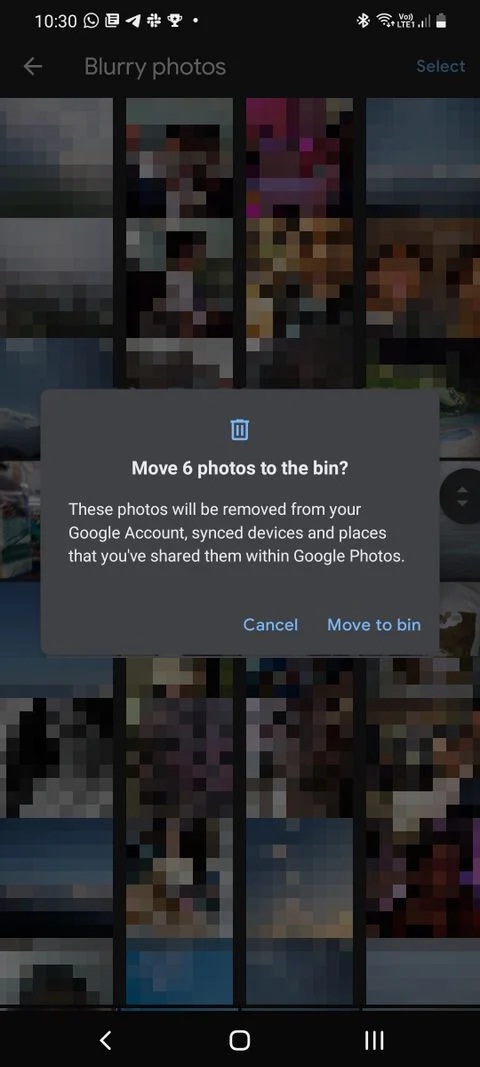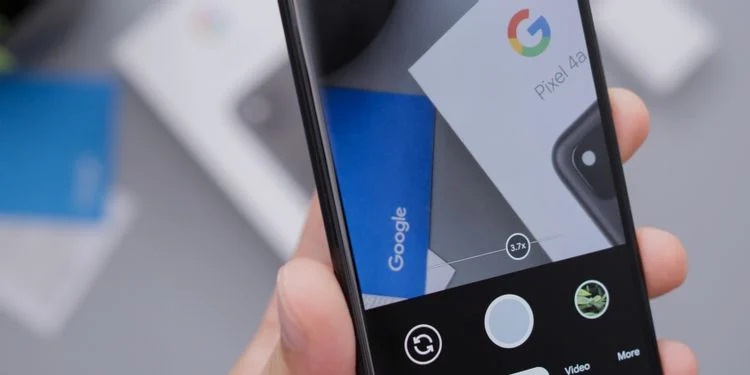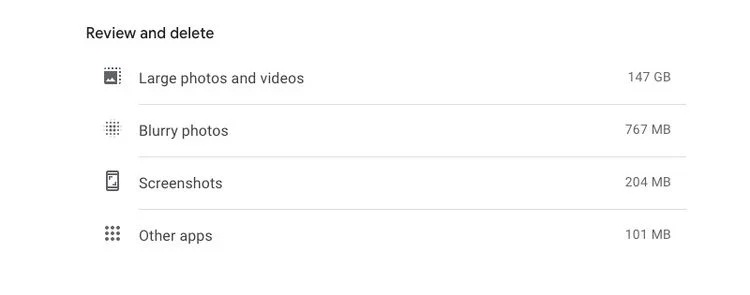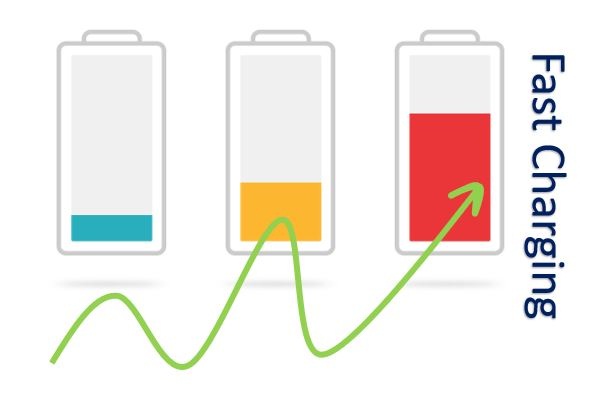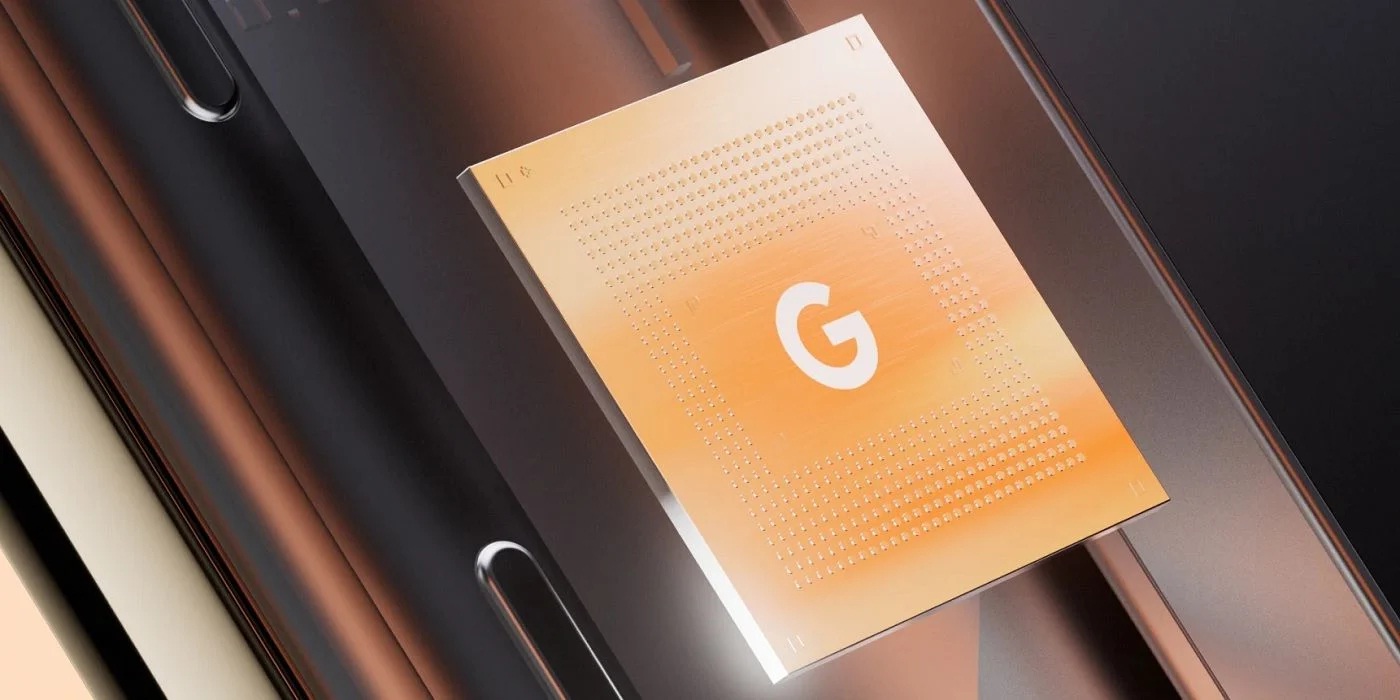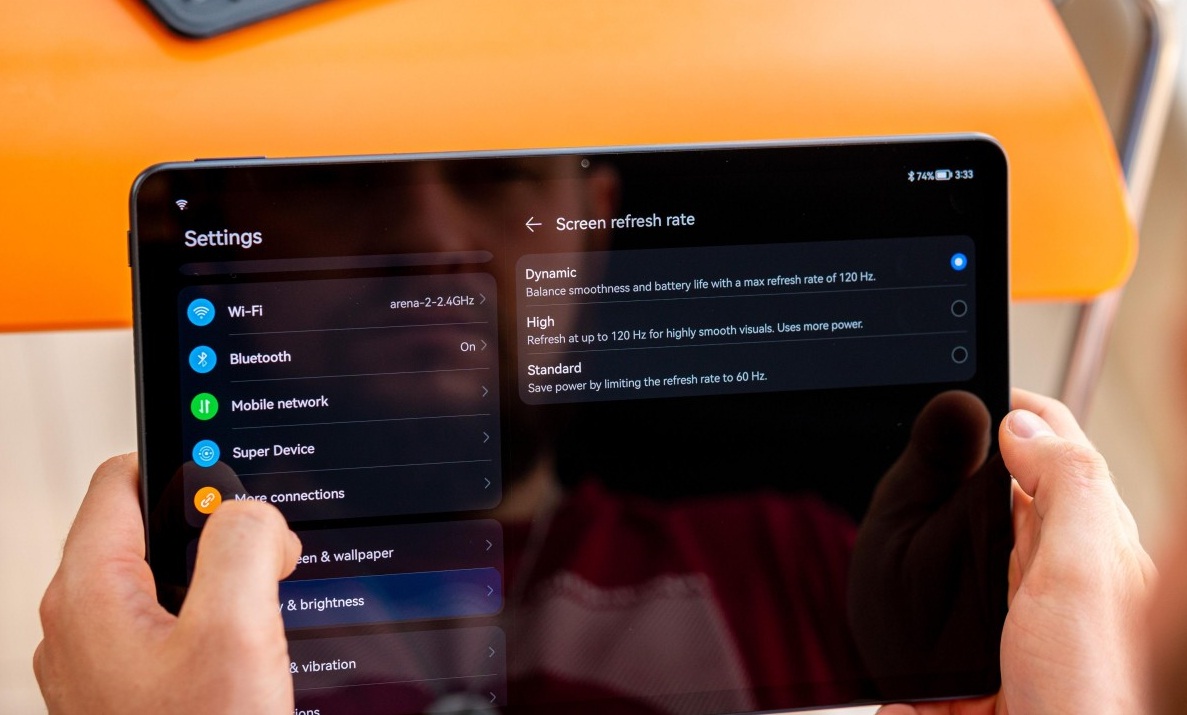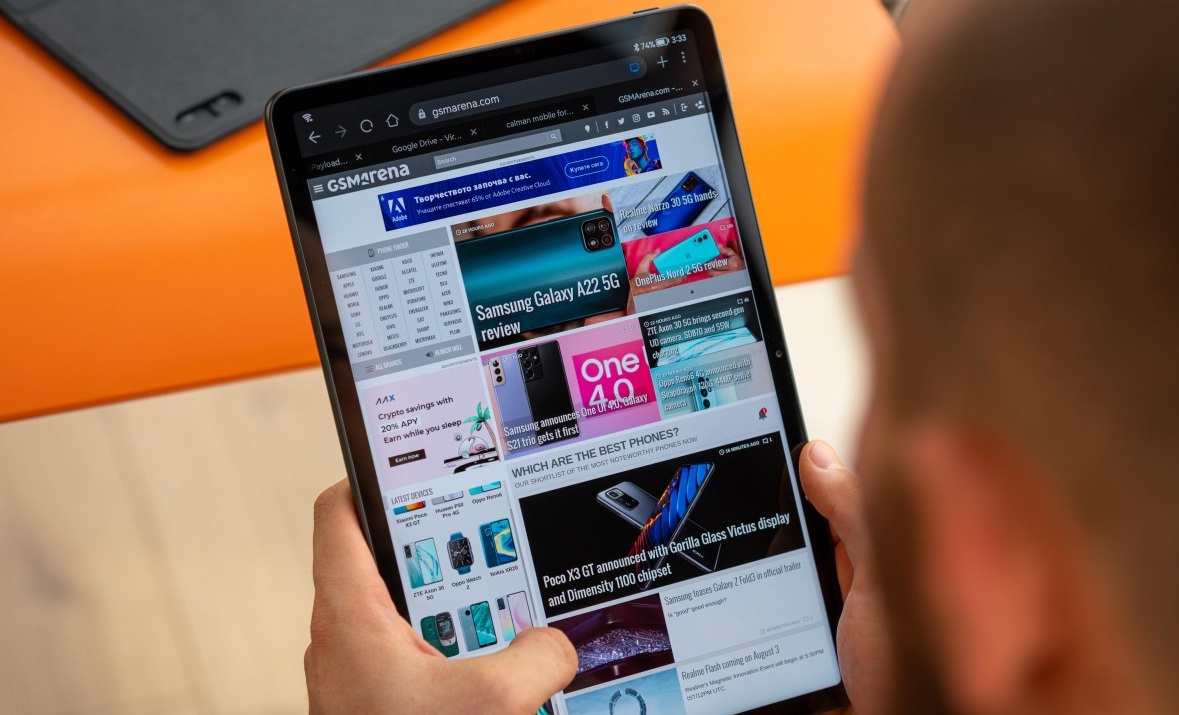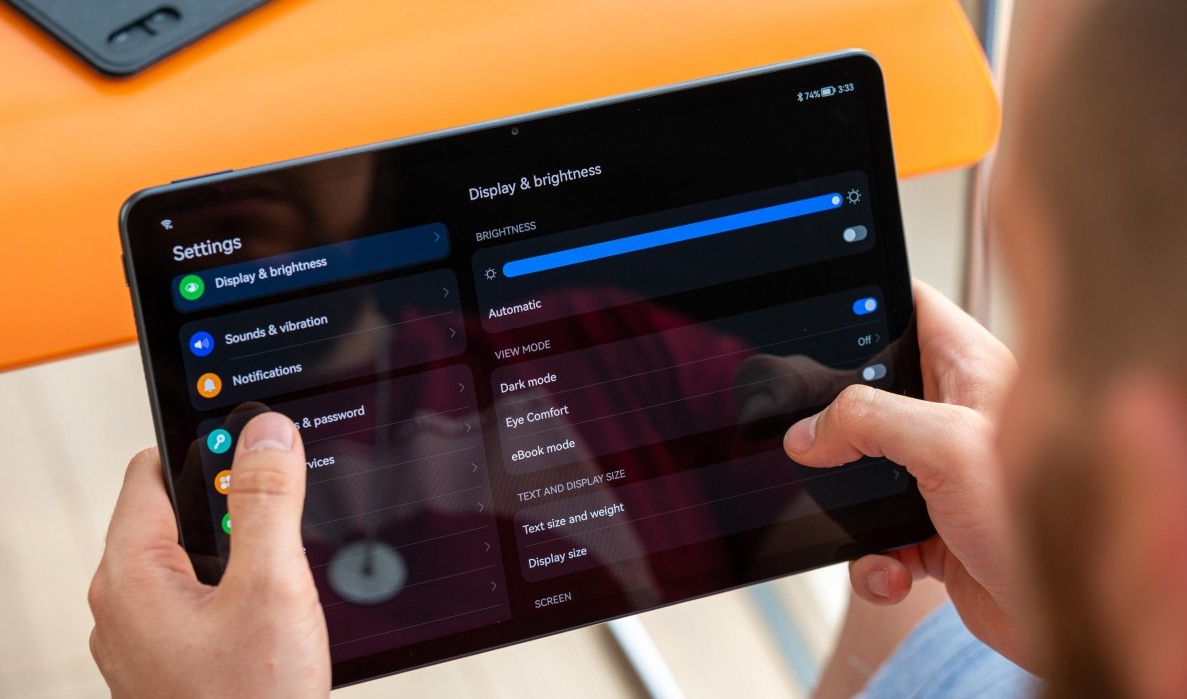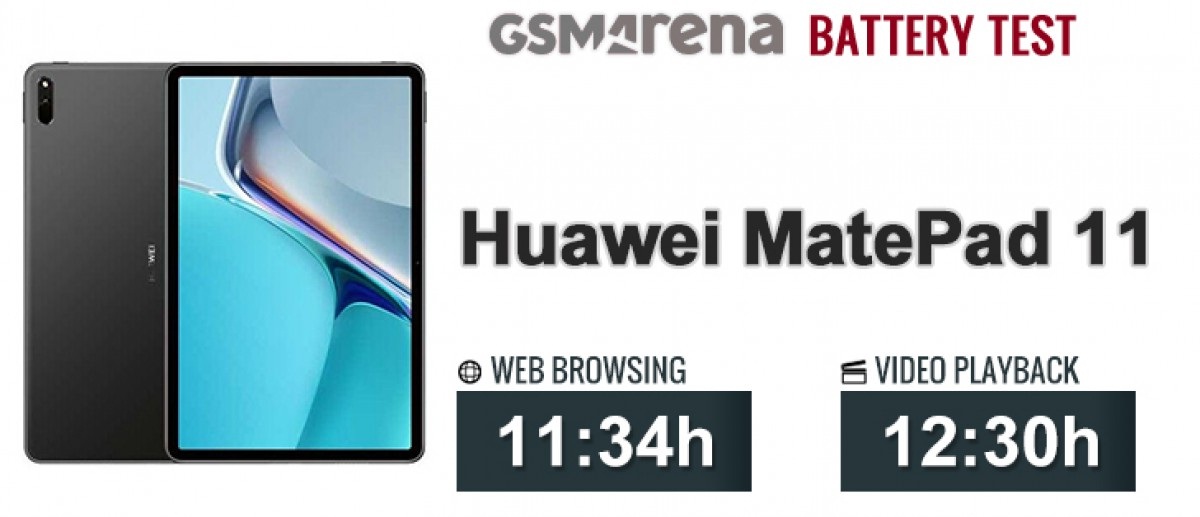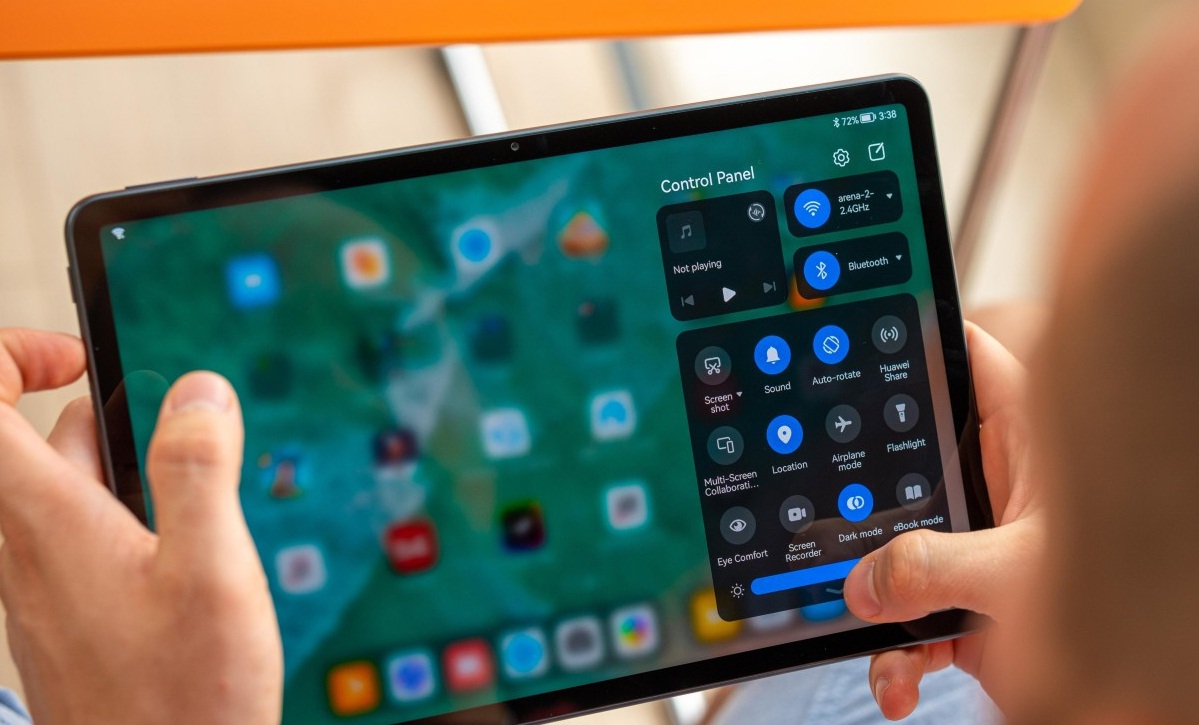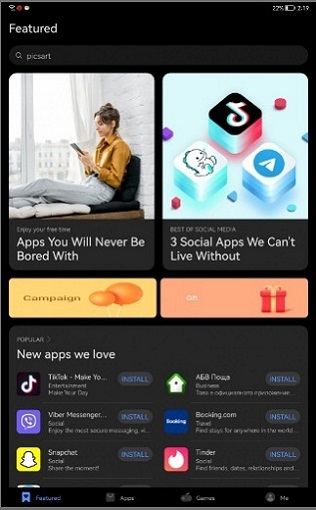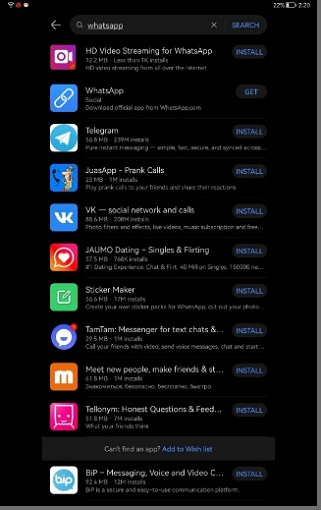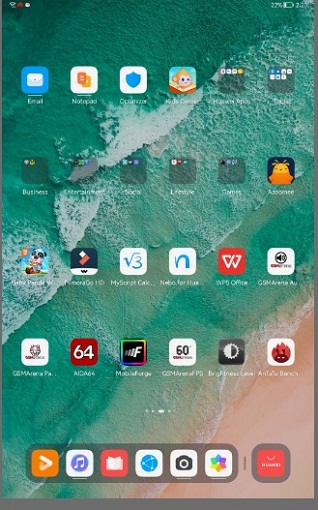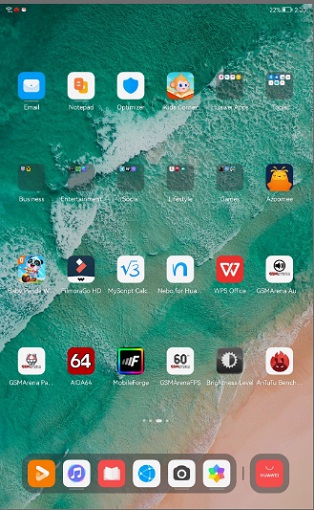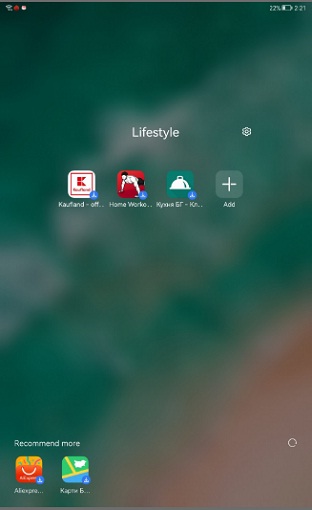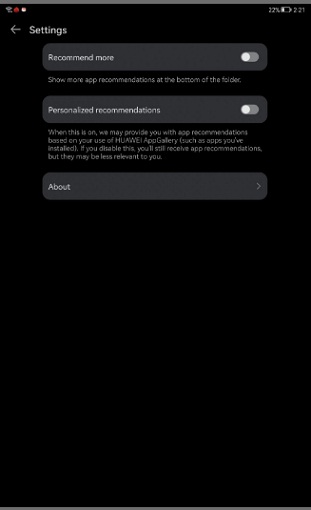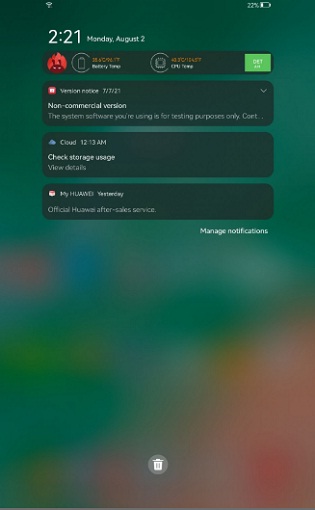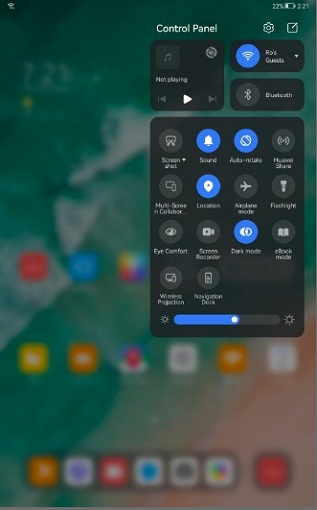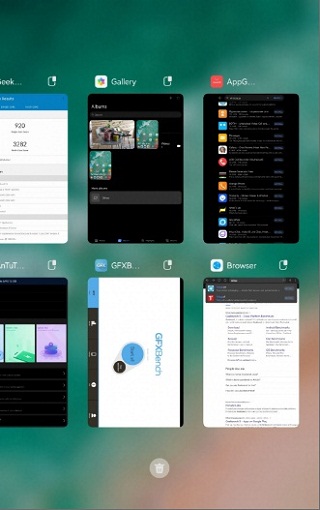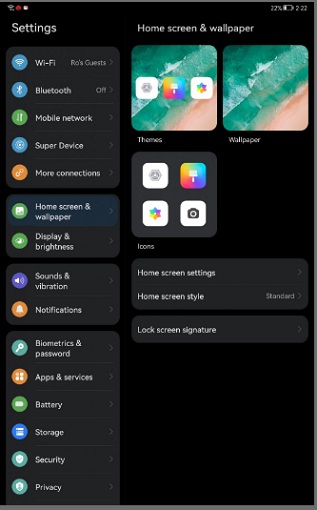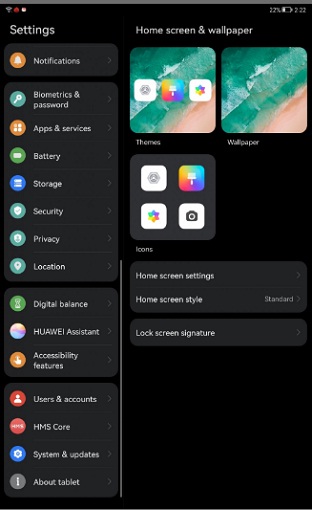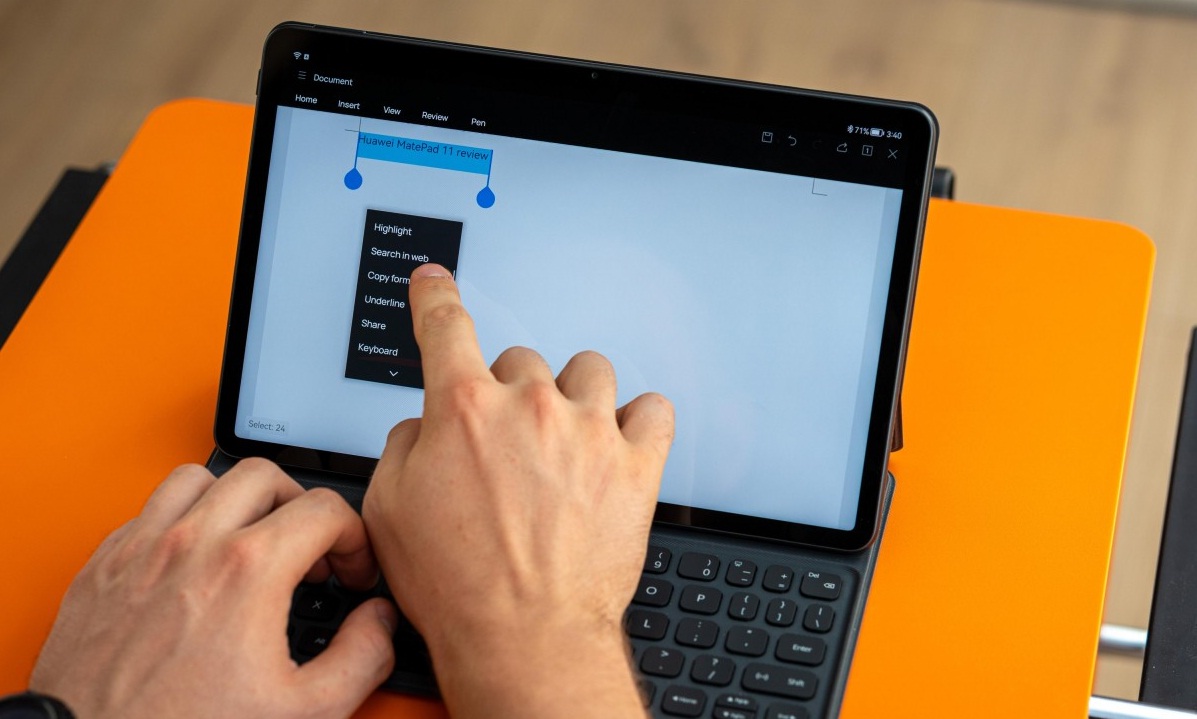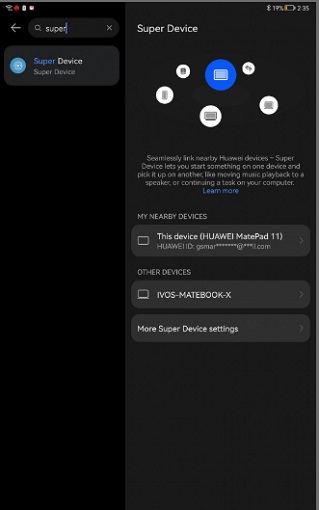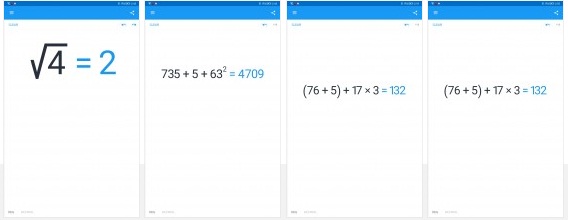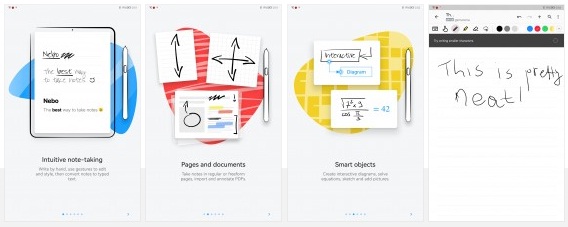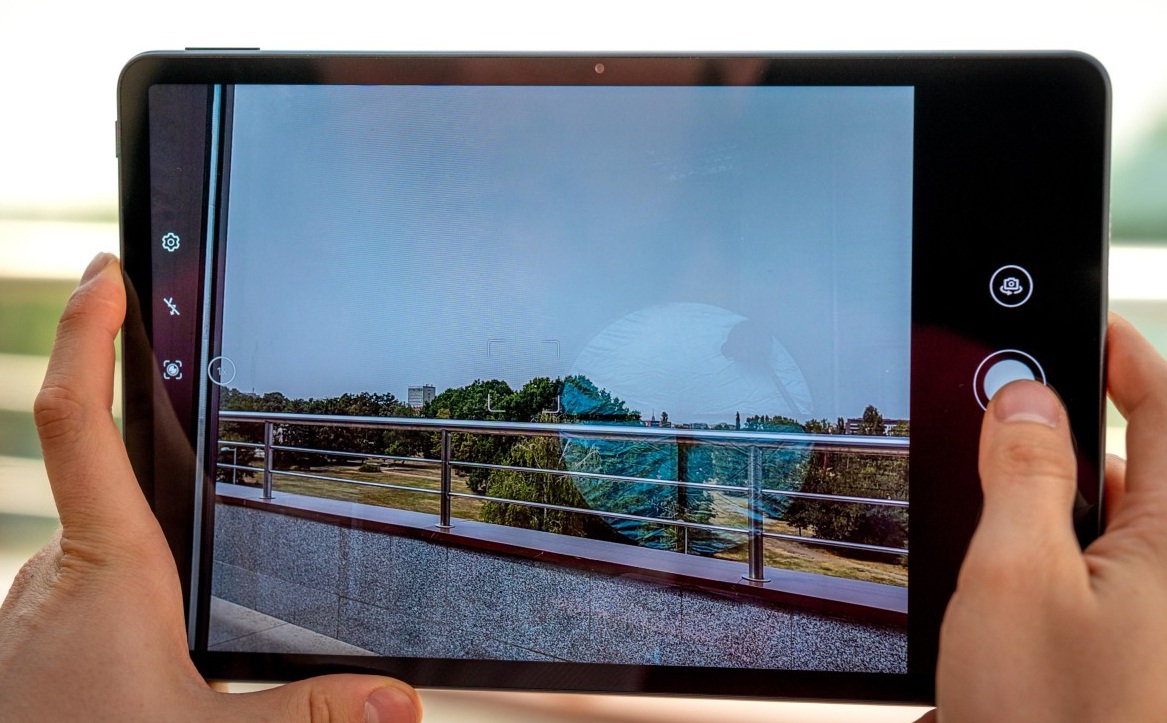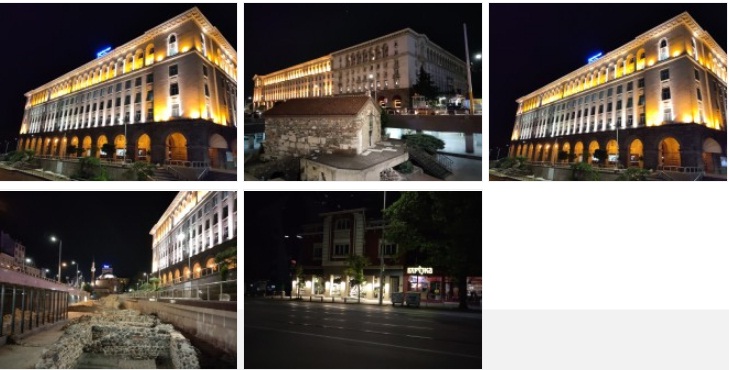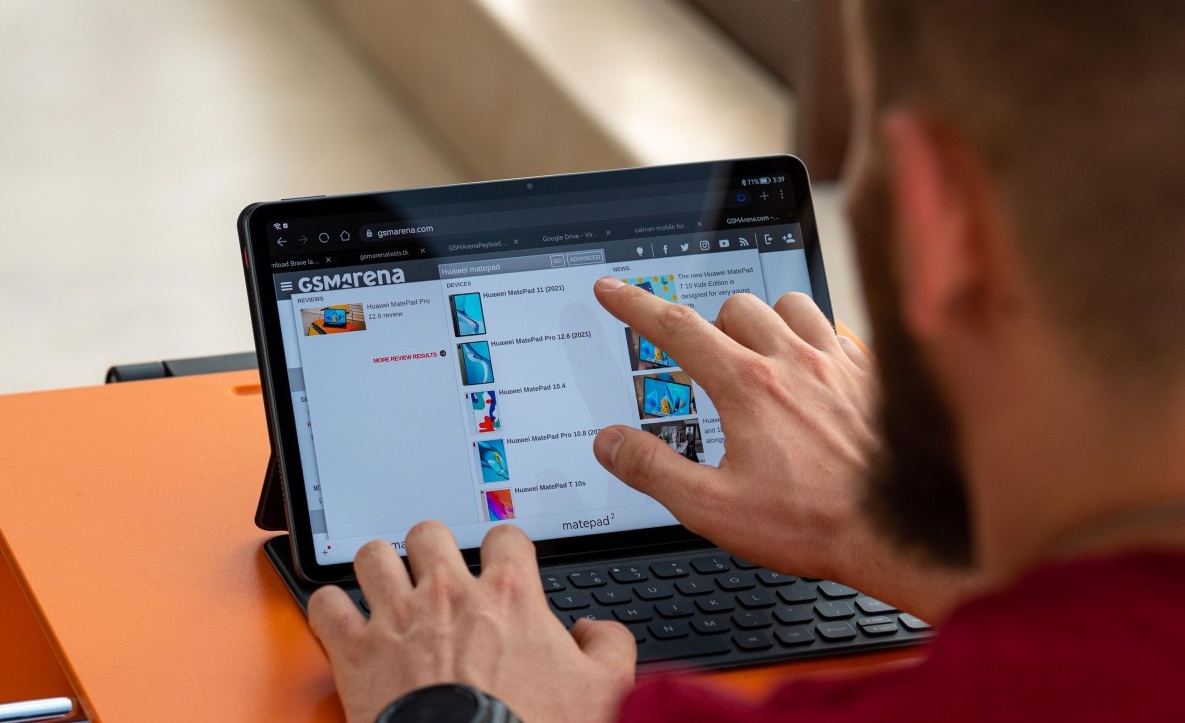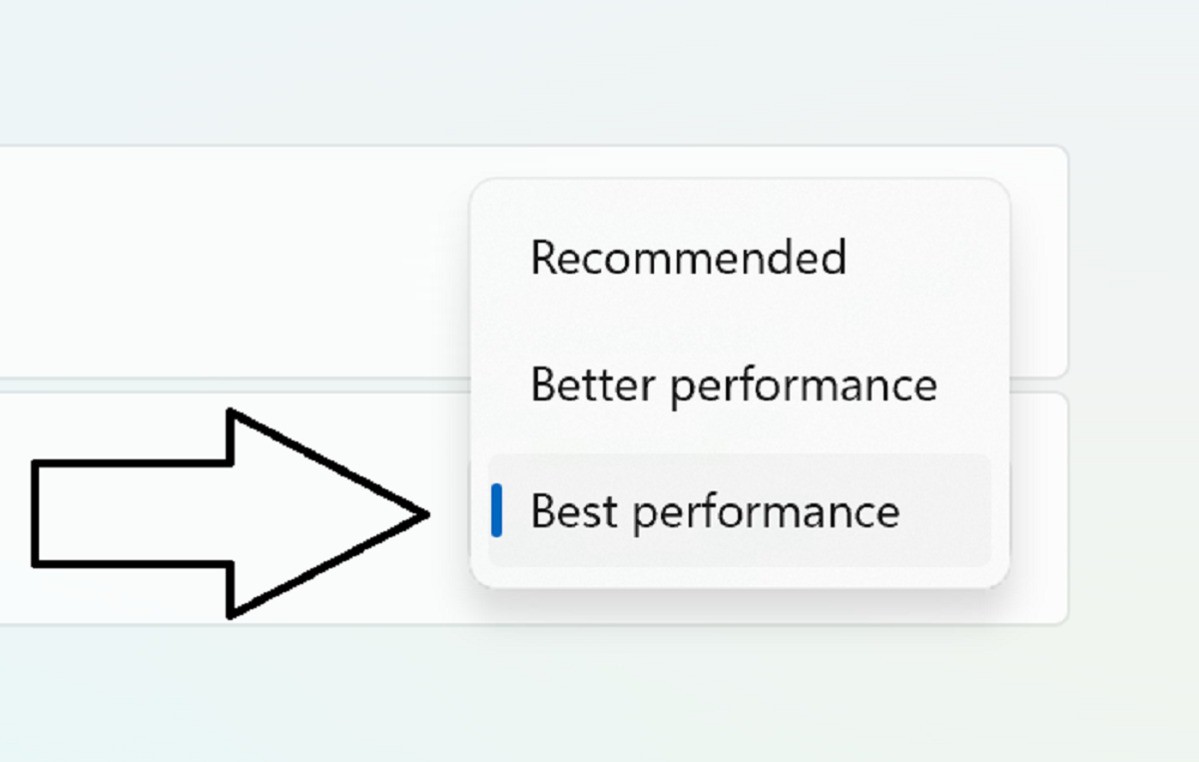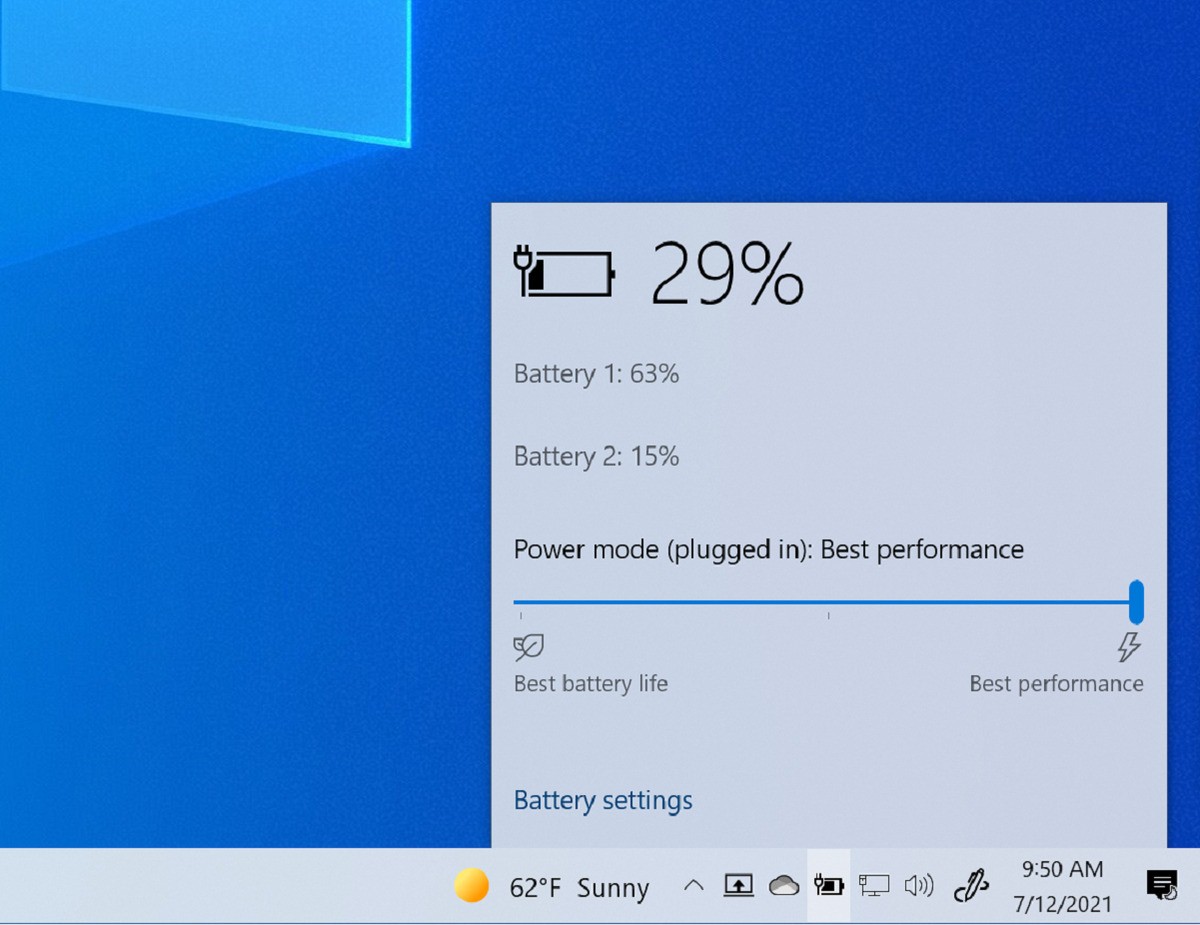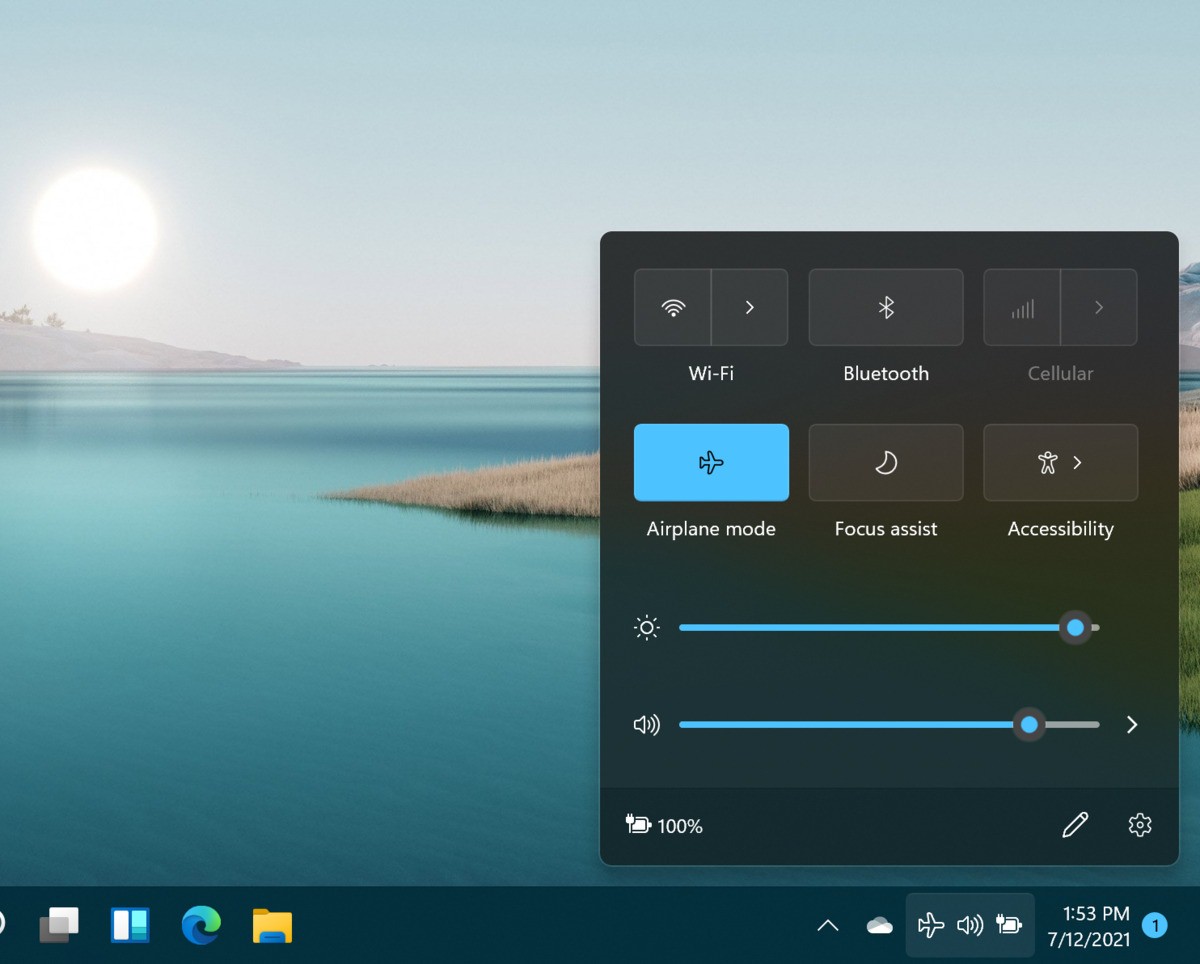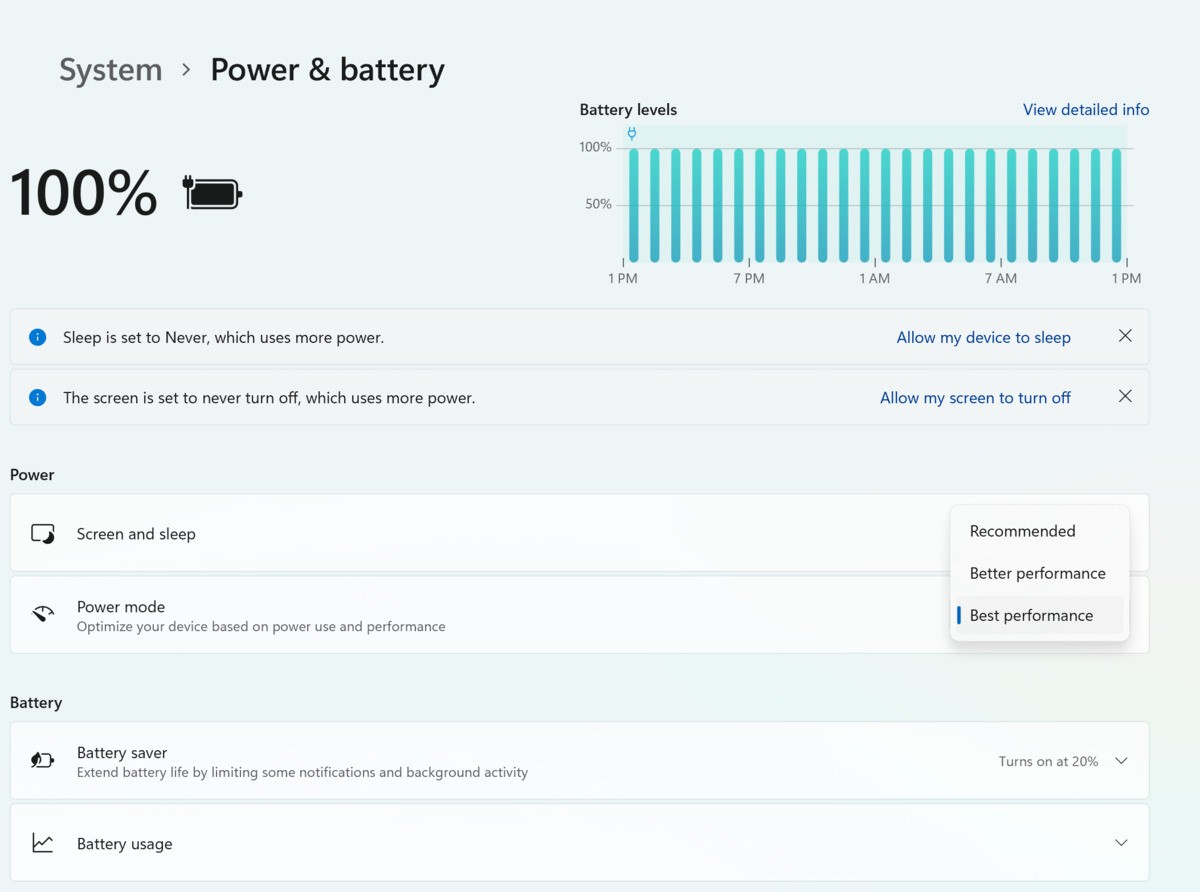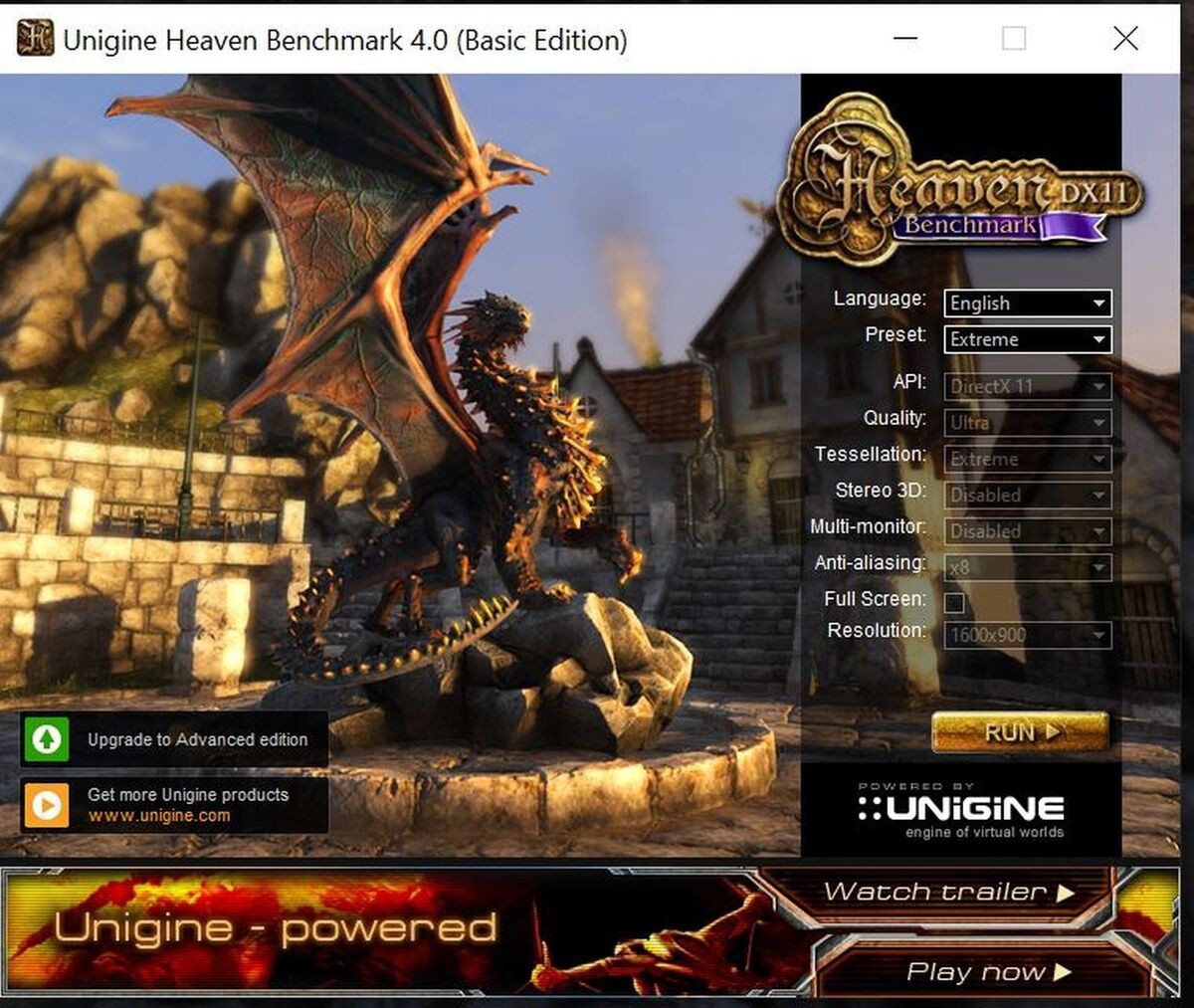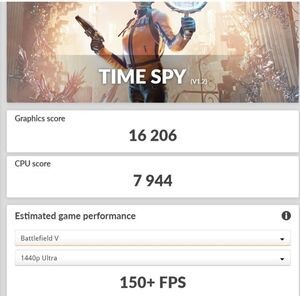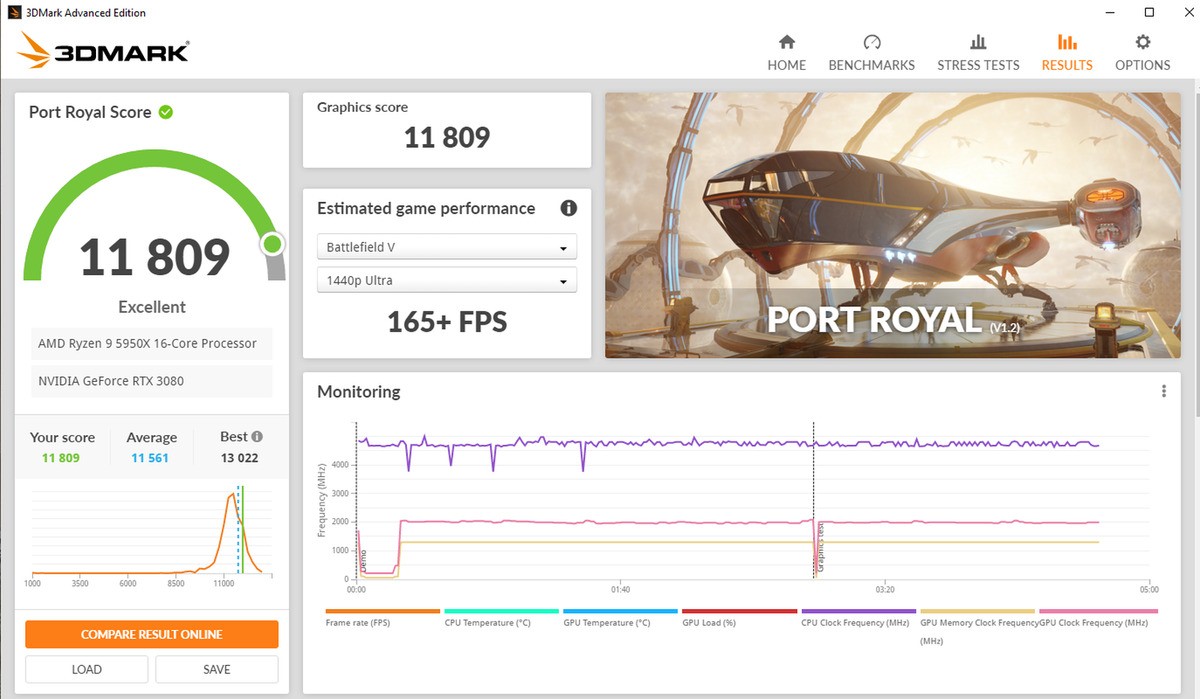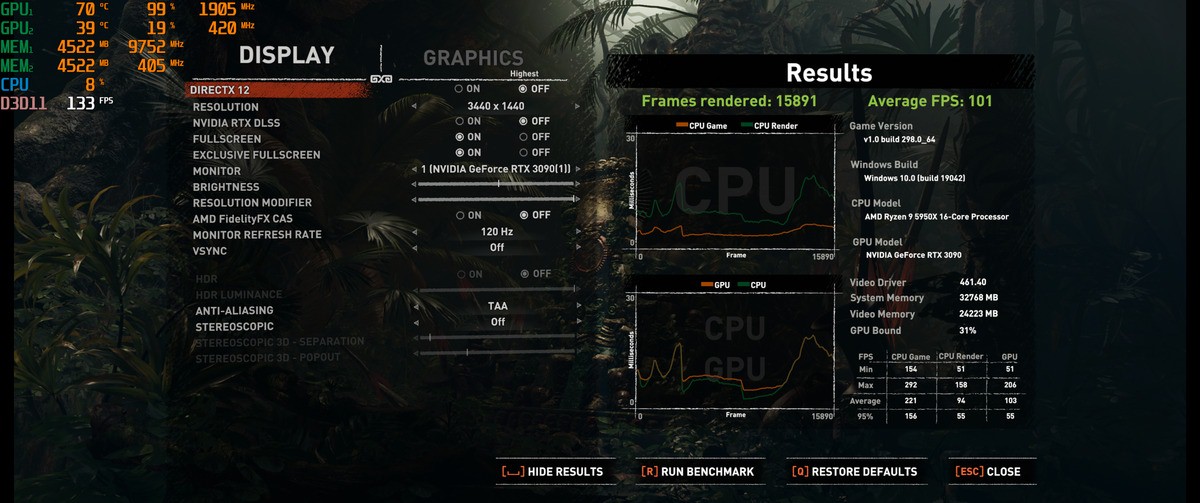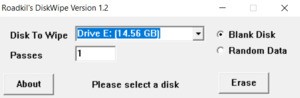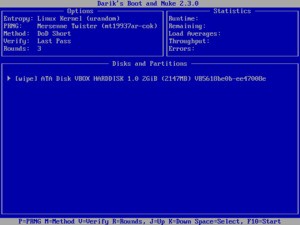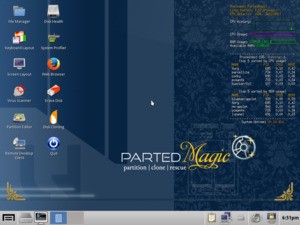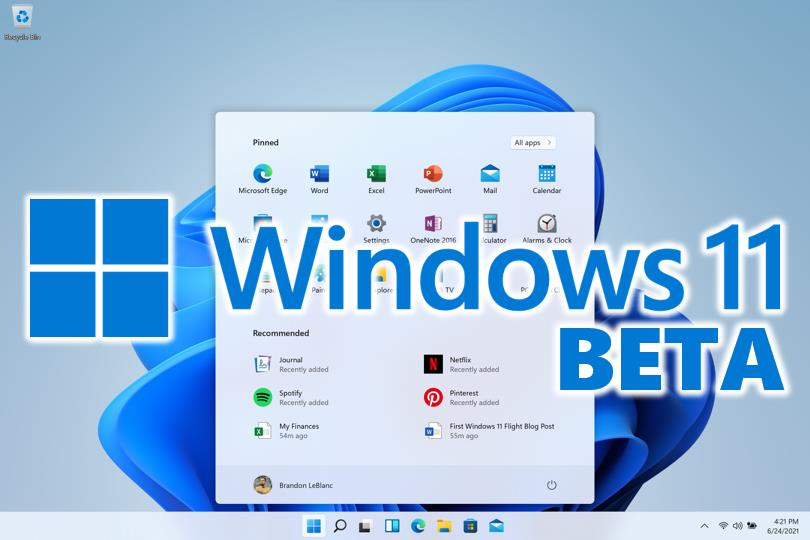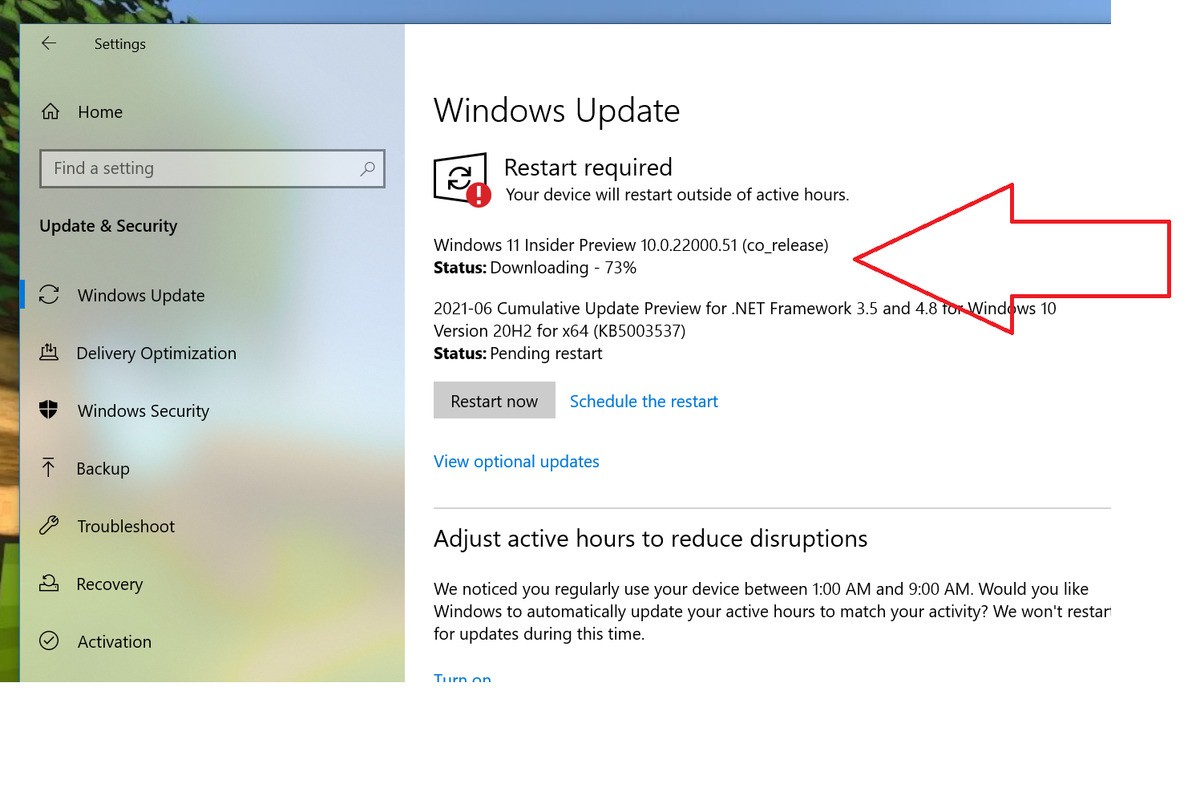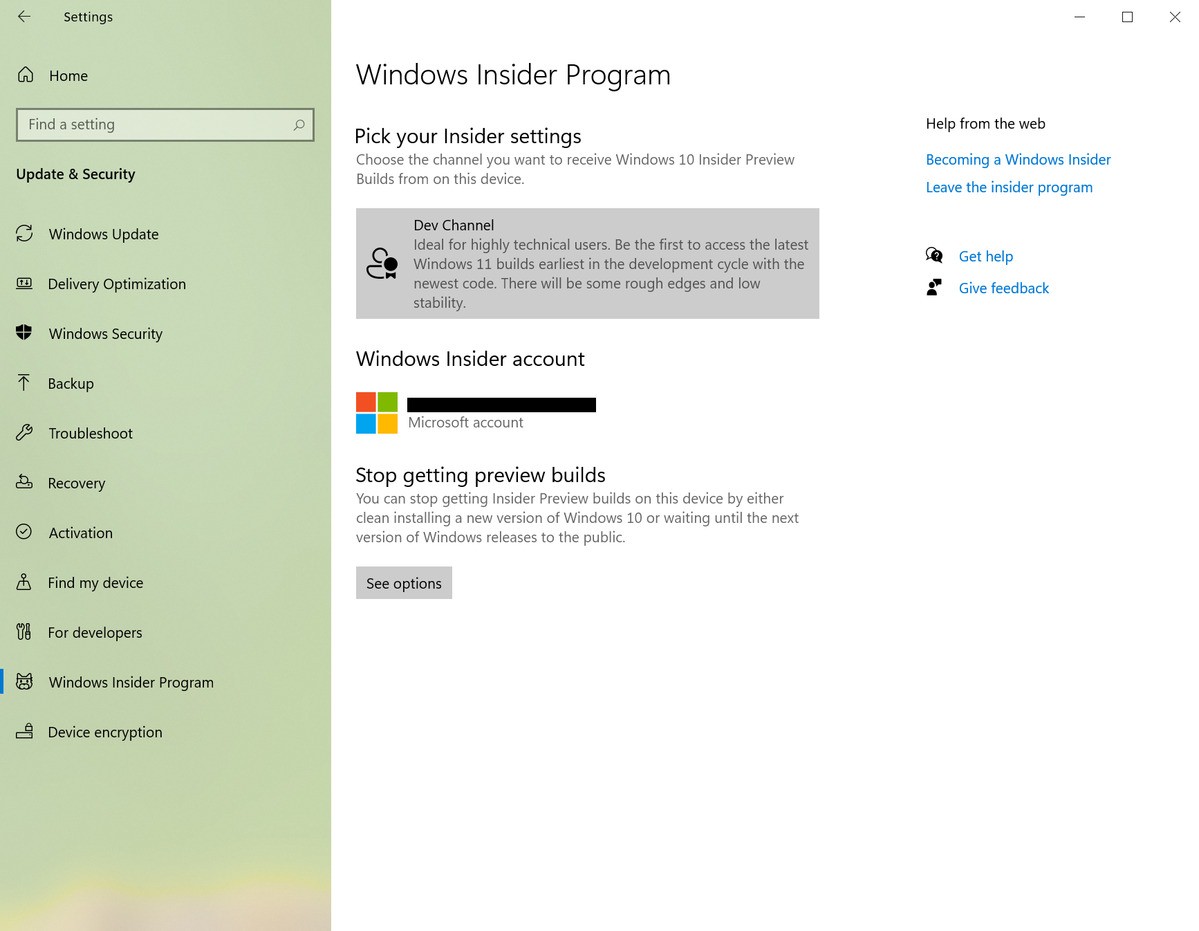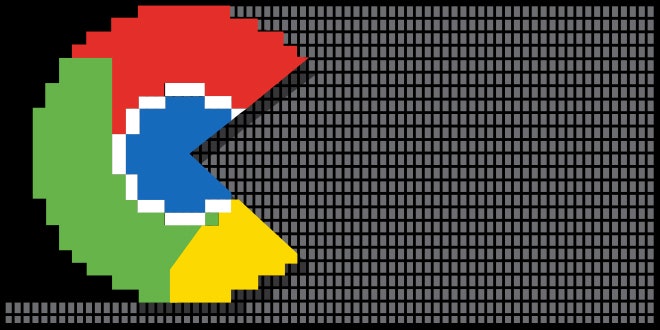آموزش اندروید، آموزش آی او اس، آموزش ویندوز و ارائه آموزش های مورد نیاز دنیای فناوری و اپلیکیشن ها و مفاهیم تکنولوژی
اگر مدتهاست که از گوگل فوتوز استفاده میکنید، به احتمال زیاد تعداد زیادی اسکرین شات و عکس تار دارید که شاید دیگر نیازی به آنها نداشته باشید. توصیه میکنیم که همیشه گالری گوگل فوتوز خودتان را سازماندهی شده و مرتب نگه دارید و برای انجام این کار باید هر از گاهی عکسهای تار و اسکرین شاتهای قدیمی را حذف کنید.
حذف چنین اسکرین شاتها و عکسهایی باعث آزاد شدن فضای حساب گوگل شما میشود. بنابراین اگر با مشکل کمبود فضا در حساب گوگل خودتان روبرو شدید، ممکن است حذف عکسها و اسکرین شاتهای قدیمی به شما کمک کند.
حذف عکسهای تار و بی استفاده از گوگل فوتوز به راحتی انجام میشود
خوشبختانه لازم نیست که برای پیدا کردن اسکرین شاتها و عکسهای تار، کل گالری گوگل فوتوز خودتان را زیرورو کنید. یک ابزار مخصوص در گوگل فوتوز وجود دارد که کار شما را راحت تر میکند. این ابزار حتی حجم فضایی که با حذف شدن اسکرین شاتها و عکسهای تار آزاد میشوند را مشخص میکند.
می توانید فرایند پاکسازی را با گوشی یا کامپیوتر انجام دهید.
گوگل فوتوز گزینهای برای آرشیو کردن عکسها و اسکرین شاتهای قدیمی دارد اما این گزینه با حذف آنها تفاوت دارد. آرشیو کردن فقط باعث حذف از گالری (library) میشود اما همچنان این تصاویر فضای حساب گوگل شما را اشغال میکنند.
چگونه عکسهای تار را از گوگل فوتوز حذف کنیم (با استفاده از گوشی)
- اپلیکیشن Google Photos را در اندروید یا آیفون باز کنید. روی آیکن پروفایل در گوشه سمت راست بالای صفحه و بعد روی Account storage ضربه بزنید.
- حالا یک مرور اجمالی بر میزان فضای باقیمانده از اکانتتان در سمت چپ خواهید دید و یک تخمین از اینکه این فضا تا چه مدتی برای شما کفایت میکند. همچنین یک بخش Review and delete هم خواهید داشت.
- در این قسمت گزینه Blurry photos به همراه میزان فضای اشغال شده توسط این تصاویر را مشاهده میکنید.
- روی Blurry photos کلیک کنید تا گوگل فوتوز تصاویر موجود در گالری شما که تصور میکند تار هستند را نمایش دهد.
- عکسهای تاری که مایل به حذف آنها هستید را انتخاب کنید.
- پس از انتخاب همه عکسهایی که قصد حذف آنها را دارید روی آیکن سطل زباله در گوشه سمت راست بالای صفحه کلیک کنید. با ضربه زدن مجدد روی Move to bin در پیام باز شده، انتخابتان را تأیید کنید.
چگونه اسکرین شاتهای قدیمی را از گوگل فوتوز حذف کنیم (با استفاده از گوشی)
- اپلیکیشن Google Photos را در اندروید یا آیفون باز کنید. روی آیکن پروفایل در گوشه سمت راست بالای صفحه و بعد روی Account storage ضربه بزنید.
- در قسمت Review and delete روی Screenshots ضربه بزنید.
- اسکرین شاتهایی که قرار است حذف شوند را انتخاب کنید. اگر میخواهید همه اسکرین شاتها را حذف کنید، کافیس روی Select در گوشه سمت راست بالای صفحه و بعد Select All ضربه بزنید.
- پس از انتخاب همه عکسهایی که قصد حذف آنها را دارید روی آیکن سطل زباله در گوشه سمت راست بالای صفحه کلیک کنید. با ضربه زدن مجدد روی Move to bin در پیام باز شده، انتخابتان را تأیید کنید.
گوگل فوتوز به شما امکان داده که اول همه اسکرین شاتها و عکسهای تار را دانلود کنید و بعد آنها را از گالری گوگل فوتوز حذف کنید.
چگونه اسکرین شاتهای قدیمی و عکسهای تار را از گوگل فوتوز حذف کنیم (با استفاده از کامپیوتر)
- با کامپیوتر به سایت Google Photos بروید. روی آیکن Settings در گوشه سمت راست بالای صفحه نزدیک به عکس پروفایلتان کلیک کنید.
- در صفحه تنظیمات روی Manage storage کلیک کنید.
- حالا یک مرور اجمالی بر میزان فضای مصرف شده از اکانتتان در سمت چپ خواهید دید و یک تخمین از اینکه این فضا تا چه مدتی برای شما کفایت میکند. همچنین یک بخش Review and delete هم خواهید داشت که میتوانید با کلیک کردن روی آن میزان فضای مصرف شده توسط اسکرین شاتها و عکسهای تار در اکانت گوگل خودتان را مشاهده کنید.
- بسته به نظر خودتان روی Blurry photos یا Screenshots کلیک کنید. سپس عکسها و اسکرین شاتهایی که میخواهید حذف کنید را انتخاب کنید.
- برای حذف همه اسکرین شاتها یا عکسهای تار کافیست روی آیکن آنها کلیک کنید. سپس یک گزینه Select all در گوشه سمت راست بالای صفحه نمایان میشود. برای انتخاب همه اسکرین شاتها یا عکسهای تار روی این گزینه کلیک کنید.
- روی گزینه Move to bin در گوشه سمت راست بالای صفحه کلیک کنید. با ضربه زدن مجدد روی Move to bin در پیام باز شده، انتخابتان را تأیید کنید.
فضای گوگل فوتوز خودتان را مرتب و تمیز نگه دارید
اگر از همه عکسها و ویدیوهای خودتان روی گوگل فوتوز پشتیبان گیری میکنید، توصیه میکنیم که حتماً هر از گاهی عکسهای تار و اسکرین شاتهای قدیمی را پاک کنید. این کار علاوه بر مرتب کردن گالری به صرفه جویی در فضای حساب گوگل شما هم کمک میکند.